Einstellungen auf der HP Web UI
Um eine reibungslose Installation und einen störungsfreien Betrieb der Embedded Terminals zu gewährleisten, sind zusätzliche Konfigurationen in der Web-Benutzeroberfläche des Geräts erforderlich.
Anpassung des Startbildschirms
Wenn ein HP-Gerät vom Netzwerk getrennt wird oder der MyQ-Server offline ist, wird eine Fehlermeldung angezeigt (OXPd-Anwendungsfehler) wird auf dem Terminal angezeigt. Um diese Fehlermeldung zu schließen und sich beim Admin-Menü des Terminals anzumelden, muss die HP-Startbildschirm aktivieren, wenn die OXPd-App nicht geladen werden kann der Parameter muss aktiviert sein.
Melden Sie sich als Administrator in der Web-Benutzeroberfläche des Geräts an.
Gehen Sie zu Allgemein registerkarte, in der Anpassung der Systemsteuerung abschnitt, zu Anpassung des Startbildschirms.
Aktivieren Sie das Kontrollkästchen (aktivieren) neben dem HP-Startbildschirm aktivieren, wenn die OXPd-App nicht geladen werden kann parameter.
Nicht authentifizierten Zugriff blockieren
Um zu verhindern, dass nicht authentifizierte Benutzer Geräteinformationen einsehen können, müssen Sie deren Zugriff sperren.
Melden Sie sich als Administrator in der Web-Benutzeroberfläche des Geräts an.
Gehen Sie zu Sicherheit registerkarte, in der Zugangskontrolle abschnitt.
Stellen Sie sicher, dass alle Kontrollkästchen unter Geräte-Gast sind als „Anmeldung erforderlich”.
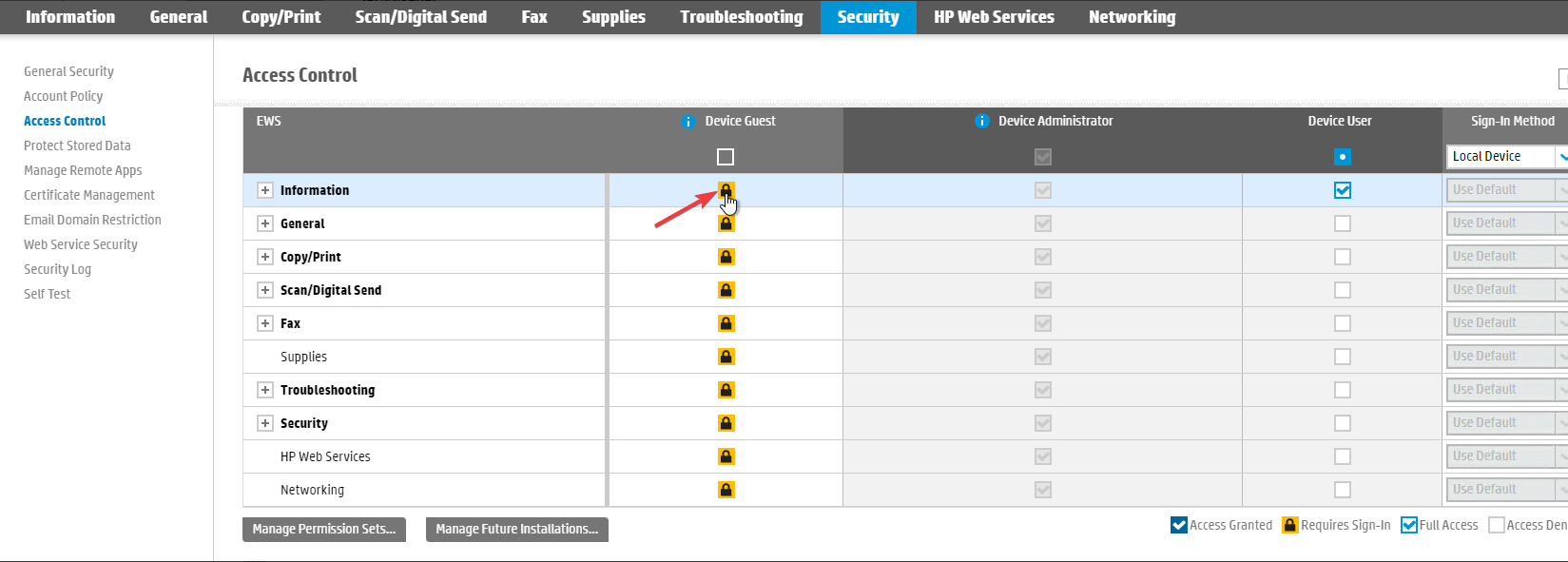
Aktivieren der virtuellen Tastatur
Bei einigen Geräten ohne externe Hardware-Tastatur ist möglicherweise die virtuelle Tastatur deaktiviert, sodass der Benutzer keine Textfelder ausfüllen kann (z. B. Anmeldung mit Benutzername und Passwort, Anmeldung als Geräteadministrator, Eingabe von E-Mail-Adressen).
Die Aktivierung der virtuellen Tastatur ist auf Geräten ohne externe Hardware-Tastatur erforderlich und auf Geräten mit externer Hardware-Tastatur optional.
Öffnen Sie die Web-Benutzeroberfläche des Geräts.
Melden Sie sich als Administrator an.
Öffnen Allgemein > Anpassung der Systemsteuerung > Sprache der Systemsteuerung und Tastaturlayouts.
Virtuelle Tastatur aktivieren.
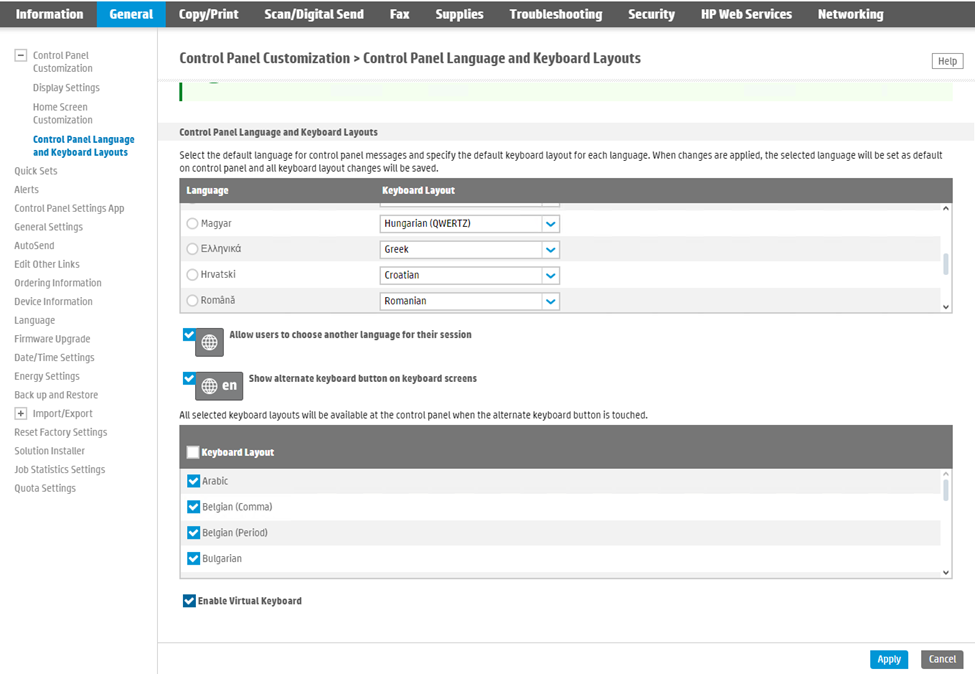
.png)